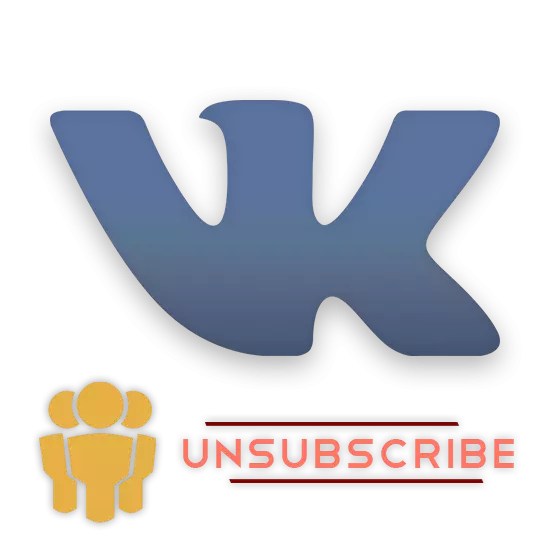
În rețeaua socială, Vkontakte în mod implicit există o singură metodă posibilă de scriere de către comunități. Cu toate acestea, din cauza eforturilor unor dezvoltatori, este posibilă, de asemenea, utilizarea unui software special, terț, care este permis să automatizeze procesul de eliminare a grupurilor.
Dezabonați de la grupurile Vkontakte
Rețineți că căile existente și eficiente astăzi sunt împărțite exclusiv pentru două tehnici, fiecare dintre acestea va fi luată în detaliu. În același timp, există și o cantitate considerabilă de programe frauduloase pe Internet, care nu este recomandată în nici un caz.Important: După schimbarea globală a interfeței VK a avut loc și, în același timp, componenta tehnică a site-ului, multe expansiuni populare și-au pierdut relevanța, de exemplu, VKOPT încă nu poate șterge automat grupurile. Prin urmare, se recomandă să plătiți timpul la metodele care vor fi date mai târziu.
Metoda 1: recuperarea manuală a Comunității
Primele și cele mai frecvente utilizatori tehnici sunt utilizarea caracteristicilor de bază ale acestei resurse. În ciuda simplității aparente și, în același timp, inconvenientele, întregul proces poate fi numărat automatismului și elimină zeci de grupuri fără probleme.
Preferând această tehnică, trebuie să știți că fiecare acțiune necesară trebuie efectuată în modul manual. Astfel, având câteva sute de abonamente sau chiar mii de grupuri și comunități, veți fi cu o mare problemă asociată cu viteza de a atinge scopul și cea mai simplă oboseală.
Dacă lista grupurilor dvs. este prezentă la o sută și, în unele cazuri, există mai multe public, această metodă este ideală pentru dvs., luând în considerare oportunitatea unică de a lăsa niște public în listă, care încă prezintă valoare în termeni de interes.
- Deschideți site-ul Vkontakte și utilizând meniul principal al site-ului din partea stângă a ecranului, accesați secțiunea "Grup".
- În plus, asigurați-vă că vă aflați în fila "Comunitate".
- Aici, conform intereselor dvs. personale, trebuie să produceți un proces de nesupunere. Pentru a face acest lucru, deplasați mouse-ul peste pictograma "..." situată în partea dreaptă a numelui fiecărei comunități reprezentate.
- Printre elementele de meniu de deschidere, trebuie să alegeți "Dezabonați".
- În plus, indiferent de tipul de comunitate eliminat, șirul cu avatarul și numele grupului se va schimba în culori, simbolizând despre îndepărtarea reușită.
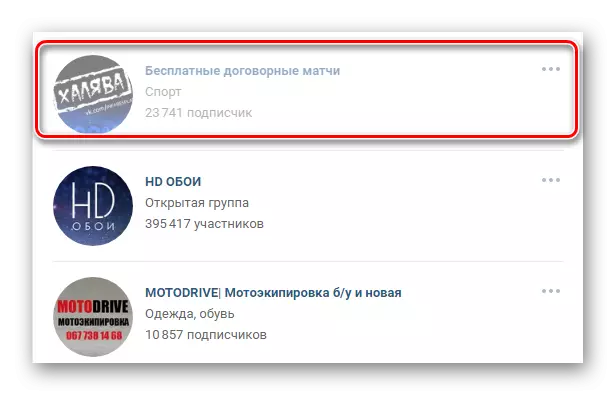
Dacă trebuie să recuperați doar un grup la distanță, reintroduceți meniul derulant "..." și selectați "Abonați".
- Când încercați să ieșiți din comunitate, care are statutul "Grup închis", va trebui să vă confirmați suplimentar intențiile utilizând butonul "Grupul de ieșire" dintr-o casetă de dialog specială.
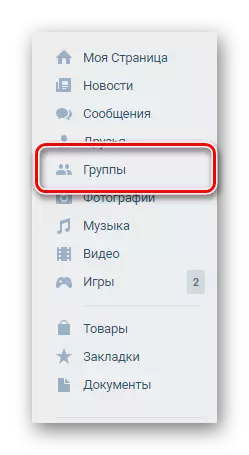
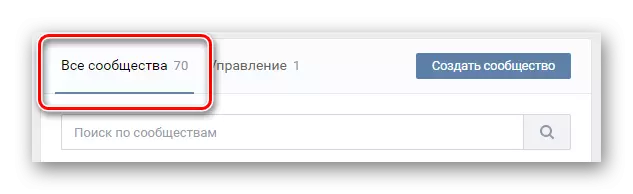
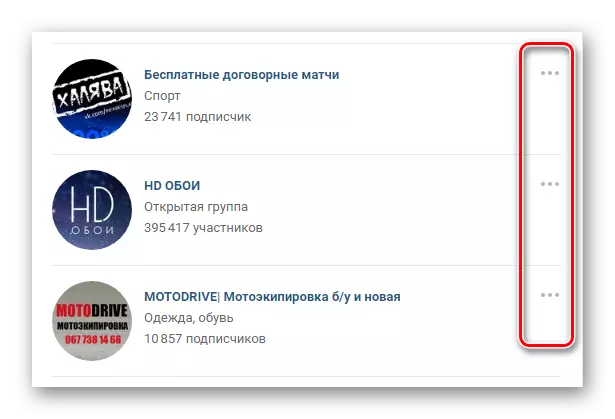
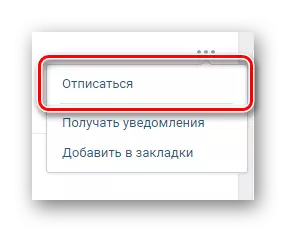
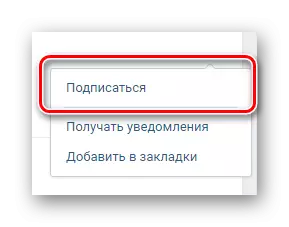
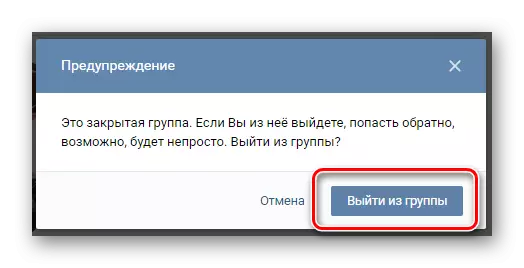
După părăsirea grupului închis, întoarceți-le în aceleași moduri ca și în cazul publicului obișnuit, este imposibil!
Rețineți că puteți restabili în mod exclusiv comunitatea la distanță înainte de actualizarea paginii. În caz contrar, când trebuie să executați un abonament, va trebui să re-găsiți publicul necesar prin intermediul sistemului de căutare internă și după care vă abonați.
Acestea sunt toate recomandările actuale privind răspunsurile comunitare.
Metoda 2: Instrumentul 42
În ciuda numărului mare de programe și extensii pentru browser, extinderea semnificativă a capacităților standard ale site-ului rețelei sociale Vkontakte, numai unele dintre ele sunt capabile să curețe lista comunitară prin ignorarea restricțiilor și fără a necesita cheltuieli de timp. Unul dintre aceste fonduri este Instrumentul 42, la prețuri accesibile în magazinul Chrome și funcționează numai cu acest browser de internet.
Instrumentul de descărcare 42 din magazinul Chrome
Pasul 1: Pregătirea expansiunii
- Folosind cea mai recentă versiune a browserului Google Chrome, mergeți la pagina de deasupra linkului trimis și utilizați butonul "Instalare" din colțul din dreapta sus. Această acțiune va trebui să confirme prin caseta de dialog Web Browser.
- După aceea, pe panoul de sus din blocul de extensie, trebuie să faceți clic pe pictograma Instrumentul 42 și faceți clic pe "Autorizați prin Vkontakte" pe fila care se deschide. Dacă nu există nici o pictogramă în zona specificată, încercați mai întâi să dezvăluiți meniul principal "..." în colțul programului.
- Într-o fereastră suplimentară de browser, efectuați autorizația pe site-ul VK, dacă acest lucru nu a fost făcut mai devreme și la pasul "Permisiunea de acces", faceți clic pe butonul Permiteți. Acțiunile pot fi pierdute dacă ați folosit anterior instrumentul 42, inclusiv o aplicație telefonică.
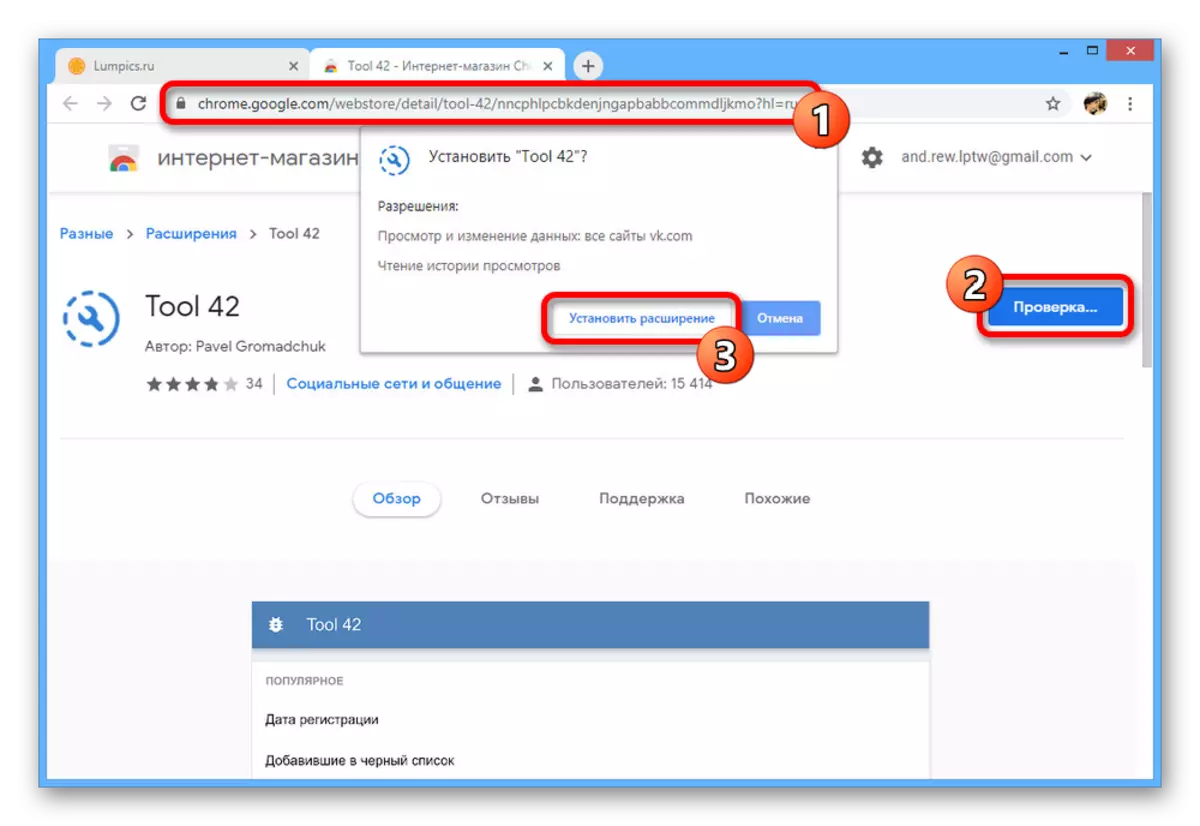
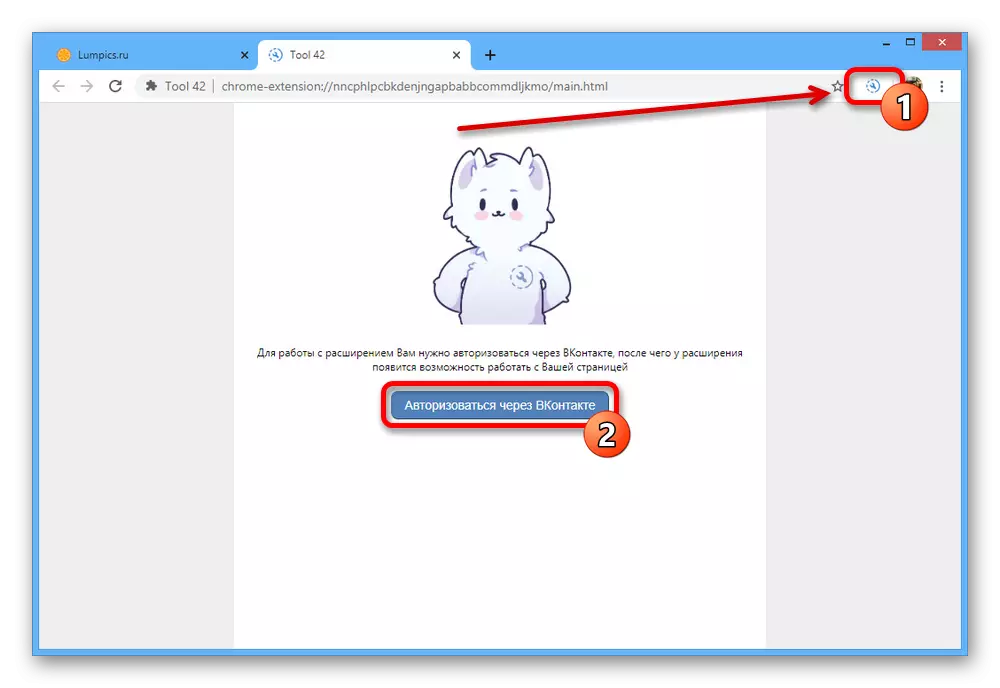
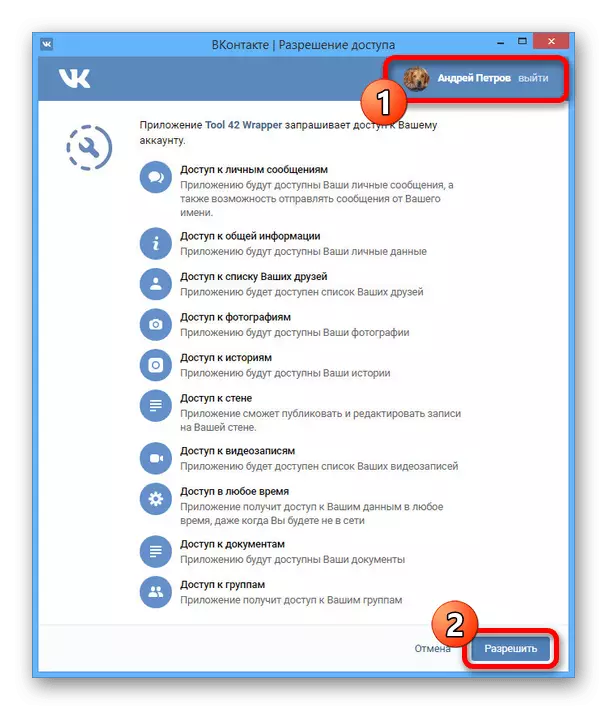
Pasul 2: ieșirea de comunicare
- O dată pe ecran cu meniul principal de extensie, în blocul de categorii, implementați elementul comunitar. La rândul său, aici trebuie să mergeți la pagina "Comunități de curățare".
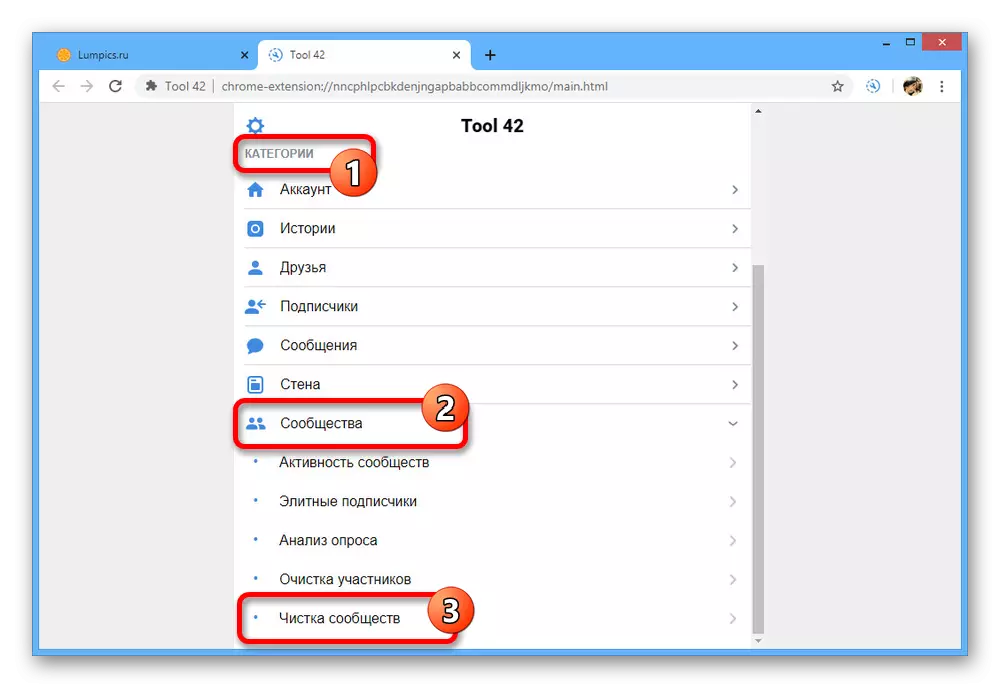
Așteptați un timp în timp ce instrumentul 42 va colecta date privind numărul de numere publice de pe pagină. În mod obișnuit, procedura este finalizată instantaneu chiar și cu câteva mii de abonamente.
- Următoarea pagină va conține statistici suficient de detaliate cu posibilitatea de ieșire sau de salvare a anumitor opțiuni. Instalați casetele de selectare unde trebuie să păstrați butonul "Administrat" și să utilizați butonul "Comunități de curățare" pentru a continua.
Notă: Pentru îndepărtarea în masă, trebuie să instalați căpușe peste tot, excluzând primele două puncte cu o cerință complet opusă.
- Ca măsură suplimentară, vi se va oferi, de asemenea, posibilitatea de a selecta anumite publicuri din lista marcată, indiferent dacă pagini publice sau grupuri. Această etapă este definitivă, așa că a fost întreruptă cu alegerea, faceți clic pe "Comunități clare" din nou.
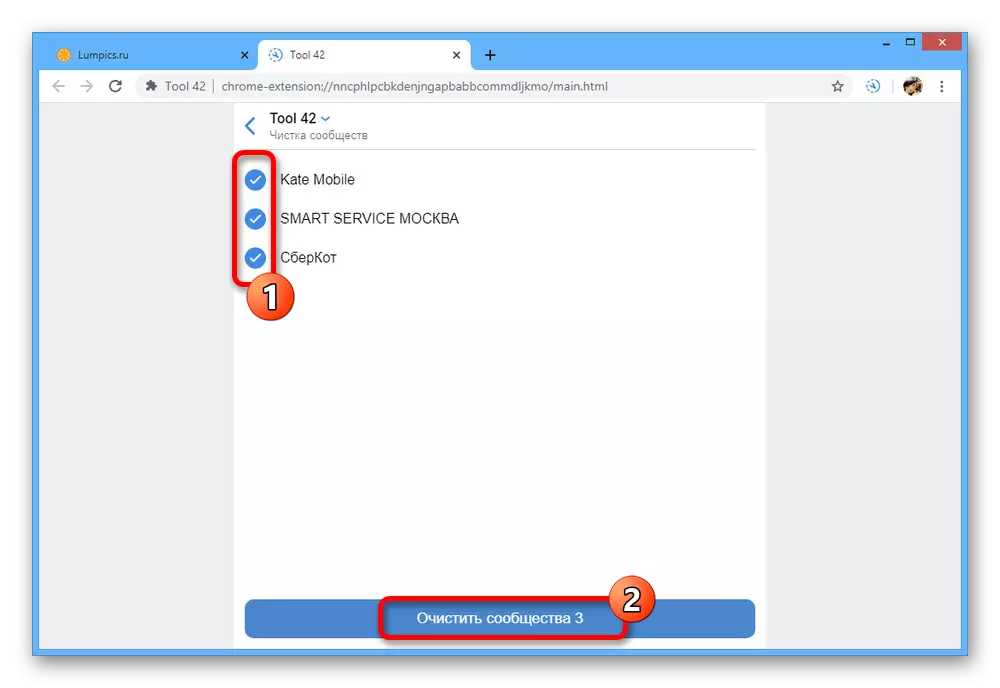
Efectuarea va dura doar câteva secunde, dar chiar luând în considerare această procedură poate fi întreruptă în mijloc. Ca rezultat, pagina va fi afișată cu pictograma de marcare.
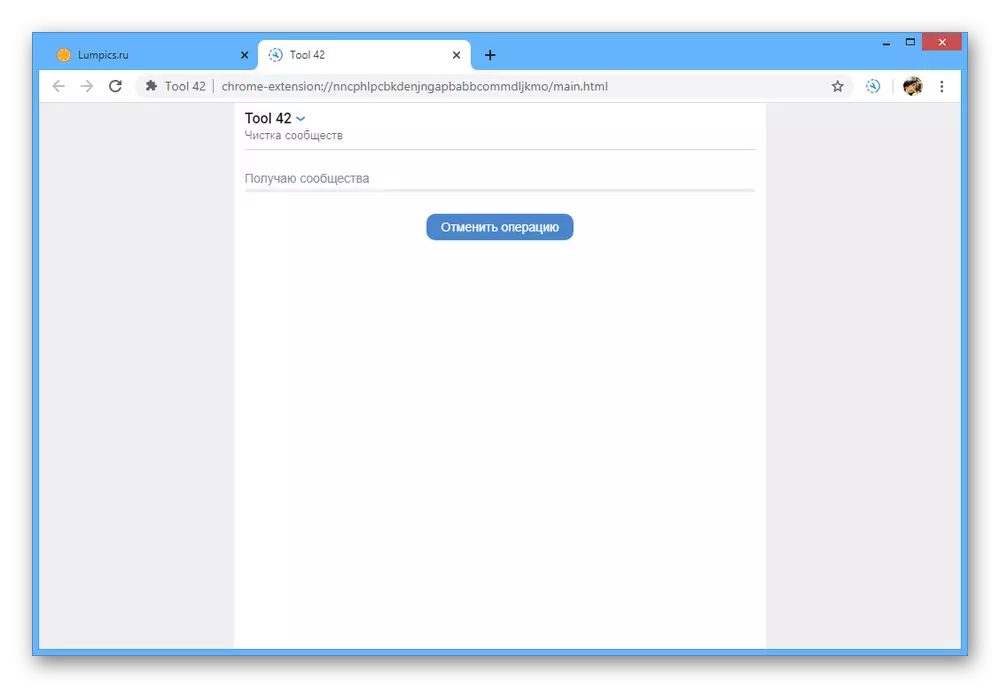
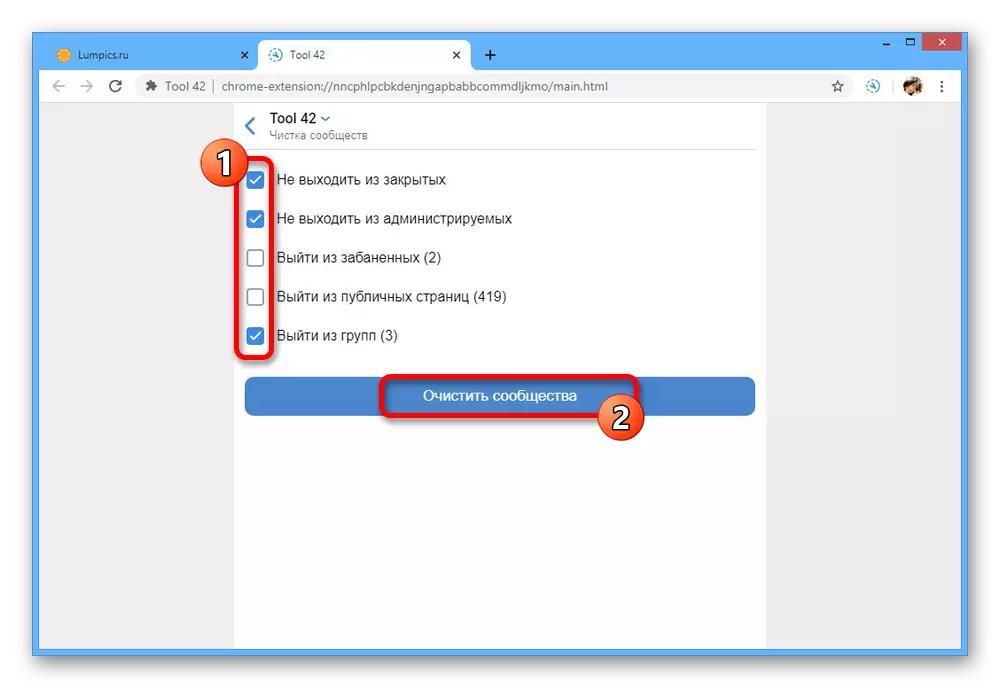
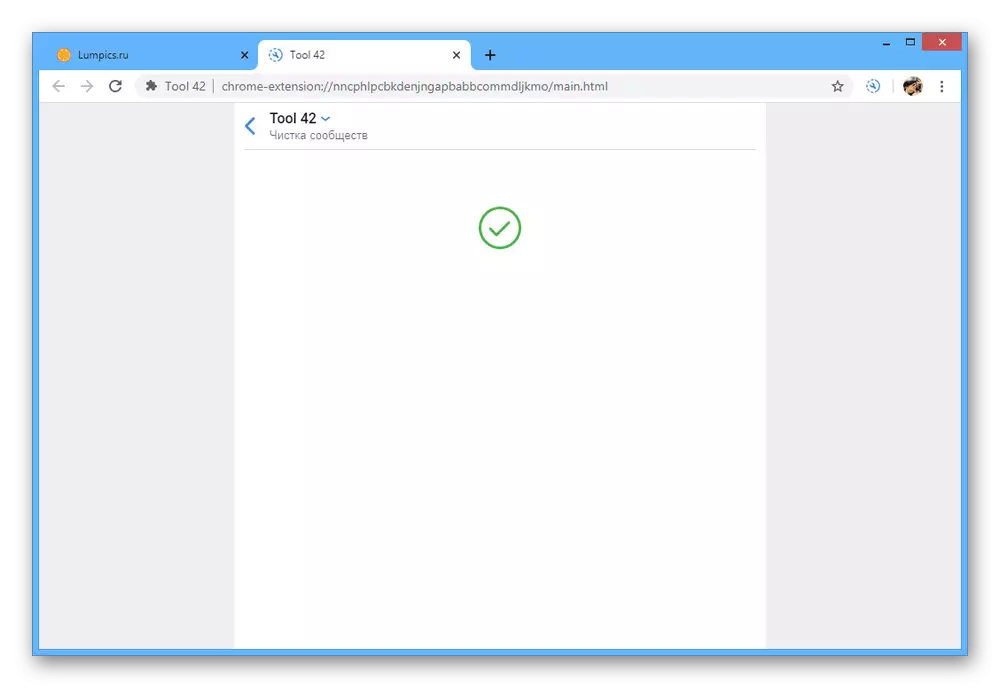
Când ștergerea este finalizată, restaurarea într-un fel lista comunităților selectate nu va funcționa și, prin urmare, dacă este necesar, aveți grijă de conservarea referințelor la grupurile necesare. În general, extinderea prezentată diferă de orice soluții similare la confort și versatilitate, deoarece, în plus față de sarcinile descrise, puteți utiliza o masă de alte funcții.
Metoda 3: Cod special
Datorită lipsei de sprijin pentru alte browsere de la expansiunea de mai sus, precum și în vederea altor aspecte, este de remarcat un cod special ca mod separat. Utilizarea sa va fi întotdeauna relevantă, deoarece codul sursă al paginilor cheie ale rețelei sociale este extrem de rar.
- Prin meniul principal al site-ului Vkontakte, accesați pagina "Grup" și introduceți următorul cod în bara de adrese.
Java # Script: Funcție Delg () {
Link-uri = document.querySelectorall ("a");
pentru (var a = 0; a
Pentru (var a = document.querySelectorall ("buton"), b = 0; b
}, 1e3))
}
Funcție CCG () {
RETURN + DOCOLAR.QUERYSELECTOLELL ("UI_TAB_COUNT") [0] .inrtext.replace (/ \ s + / g, "")
}
pentru (var cc = ccg (), gg = document.querysectorall ("span"), i = 0; i
var = setInterval ("dacă (CCG ()> 0) {Delg (); gg.lick ();
}
Altceva {
ClearInterval (SI);
}
", 2e3);
- După aceea, mergeți la începutul liniei și în cuvântul "Java # Script" Ștergeți simbolul "#".
- Apăsați tasta Enter și așteptați pentru procedura de demontare. O promisiune va fi făcută în modul automat, fără a actualiza manual pagina.
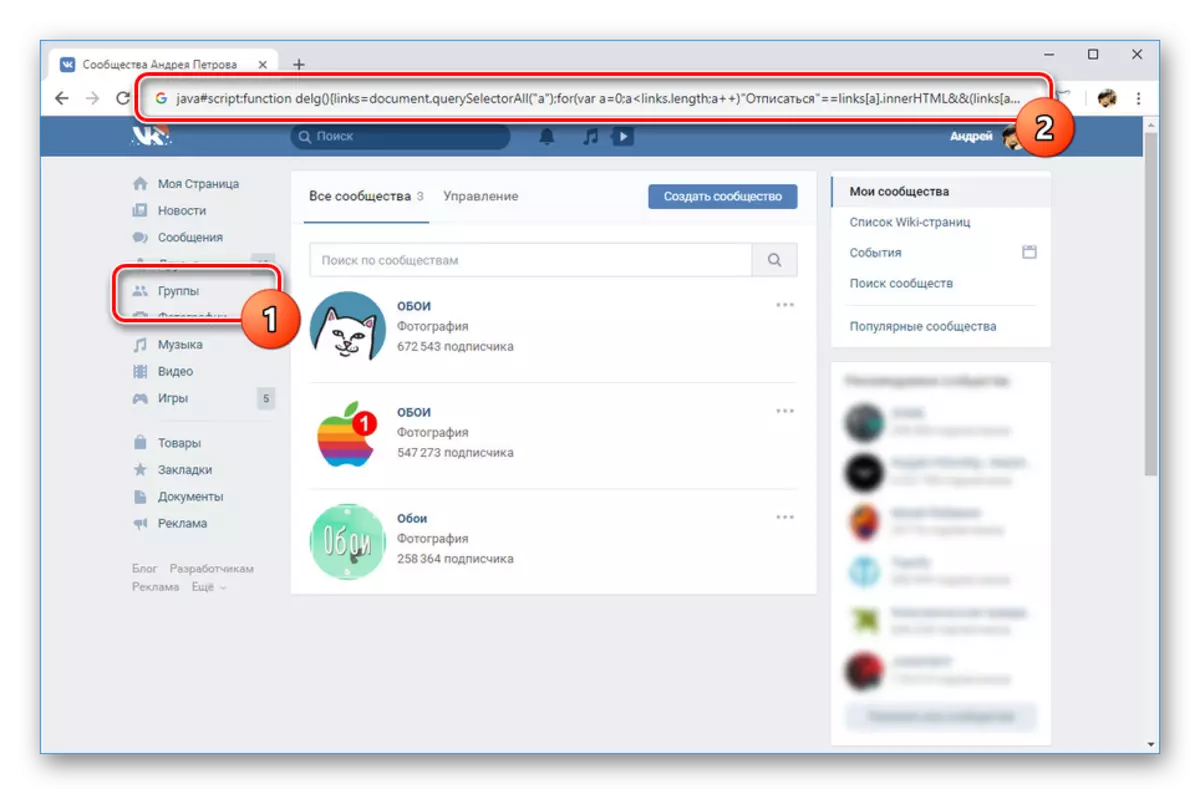
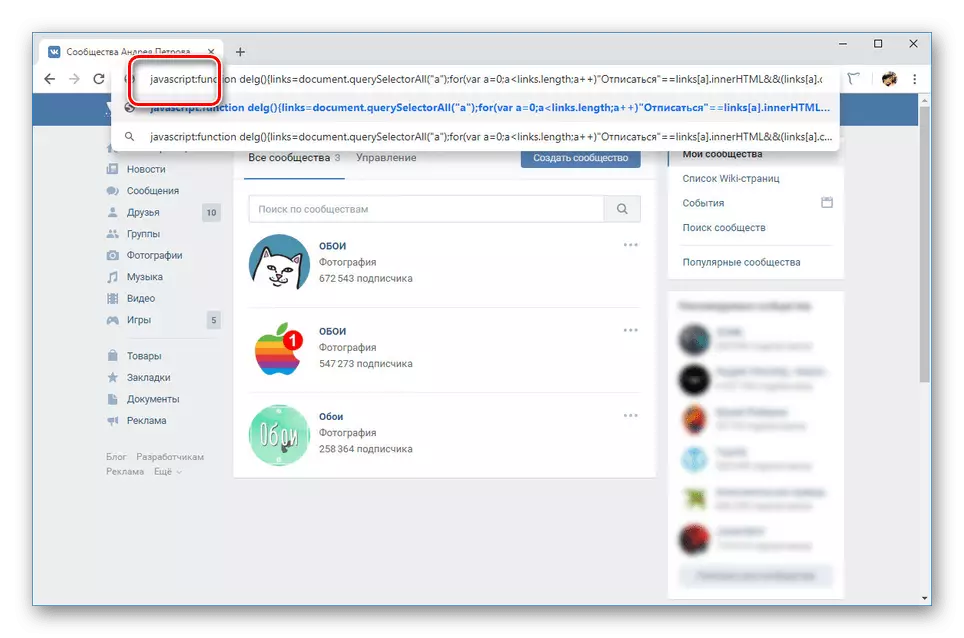

Singura caracteristică neplăcută, care nu numără protecția împotriva spamului, este de a elimina toate mesajele publice, inclusiv cele în care administrator sau creator. Din acest motiv, puteți pierde accesul, deoarece căutarea comunităților gestionate în prezent nu există. Pentru a evita problemele, aveți grijă să păstrați legăturile cu grupurile necesare în avans.
Concluzie
Metodele descrise de noi ar trebui să fie suficiente pentru a curăța comunitățile fără restricții asupra numărului lor. Dacă oricare dintre metodele luate în considerare nu funcționează, asigurați-vă că ne informați despre acest lucru în comentarii.
